

utilisez cette fleche en la faisant glisser avec la souris,

afin de permettre de vous reperer dans ce tutorel.
il vous faut :
-> les filtres :
- Xero
- DCspecial
- le materiel
--- Et je tiens à remercier Mimi et Virginia qui m'ont aidé à retrouver ---
--- le nom de l'un des tubes necessaire à ce tuto : MERCI ! ---
Placez votre dégradé dans le dossier de PSP correspondant,
Ouvrez et abaissez la fenêtre de votre police Harrington,
Ouvrez vos tubes, réduisez-les de 85%
et faites réglage --> netteté --> netteté,
Mais celui de l'homme sera, par contre, réduit de 60%.
C'est partit!
(pour un p'tit moment ........ il est quand meme long...!)
1/
Image 600x400
Remplissez du dégradé linéaire "automnal" à 0° et sans répétition
(cochez "inversé" si le brun n'est pas en bas)
Réglage --> ajoutez du bruit : gaussien à 7, case décochée.
2/
Allez copier votre tube avec la bougie
Fermez-le (en répondant "non" à la question)
Retournez à votre image et collez comme nouveau calque,
Puis dupliquez-le
Mettez le premier en mode "ecran"
Le deuxieme en mode "lumiere douce"
et avec l'outil "deplacer", décalez celui-ci comme suit:

3a/
Allez copier votre jardinier.
Fermez-le tube (en répondant "non" à la question)
Retournez à l'image pour le coller.
Effet xero --> seasons en boostant la reglette "red" à fond
Dupliquez le calque 2 fois.
3b/
Sur celui du bas, faite un reglage flou radial avec ces mesures :
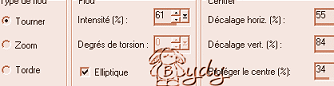
3c/
Puis sur le deuxieme, un flou gaussien de 20
et un effet de traits --> fusain de 80, et à 80% d'opacité
Réduisez l'opacité du calque à 67%
3d/
Enfin, le dernier :
Effet --> modules externes --> DCspecial 1969 à 97% d'intensité.
4a/
Allez copier le tube de la femme.
Fermez-le (en répondant "non" à la question)
Collez-le sur votre créa et baissez un peu l'opacité
pour pouvoir la placer de telle sorte que
la flamme de la bougie du dessous se trouve entre ses mains.
Remontez l'opacité pour l'instant et dupliquez votre calque.
4b/
La femme du dessous:
Donnez-lui un effet flou gaussien de 5.
Puis mettez-la en mode éclaircir d'avantage, et décalez-la légèrement vers la gauche.
4c/
Celle du dessus, rabaissez l'opacité à 38
FM TillTools --> blend embross
Outil gomme
taille 140 ; rigidité 10 ; densité, epaisseur et opacité à 100
Visez la bougie et cliquez dessus avec la gomme
pour la rendre plus visible...
5/
Allez copier votre rateau,
Fermez-le tube (en répondant "non" à la question)
et collez-le en bas à droite,
Puis faites-le descendre sous les deux calques de la femme :
Ses mains doivent donner l'impression de voiloir retirer le rateau.
6/
Copier les feuilles,
Fermez-le tube (en répondant "non" à la question)
et collez-les en haut à droite
Mettez-leur une ombre portée :
2;2;100;5 couleur #561408
Et faite un réglage netteté --> masque flou :
6;26;6
Dupliquez ce calque pour le mettre en mode "lumiere dure"
Image --> miroir puis faite glisser ce calque sous ceux de l'homme et de ses duplications.
7/
Retournez en haut de la pile de calques pour en créer un nouveau
Prenez votre outil texte, et cliquez sur votre teinte d'arriere-plan :
Mettez la couleur #e05a0a
Choisissez votre écriture, mode vectoriel.
Ajustez lui la taille la plus grande, validez.
Ensuite, positionnez votre selection vectoriel au bon endroit et
Ajustez ses dimentions celon vos gôuts
Calques --> convertir en calque raster
Mettez le mode de mélange du calque sur "ecran"
8/
Dupliquez, et sur celui du dessous,
Faite un reglage de flou radial
9/
Nouveau calque raster pour signer...
10/
Pour le cadre:
Nouveau calque raster
Selections --> selectionnez tout
Selection --< modifier --> contracter de 3
Selection --> inverser et cliquez sur votre dégradé d'avant-plan
Trensformez-le en style radial et répétition 41
Prenez l'outil pot de peinture, versez-le dans la selection
Ombre portée de 0;0;100;12
Puis de 0;0;100;6
Deselectionnez,
11/
Nouveau calque
Selection --> modifier --> contracter de 1
Selection --> inverser et cliquez sur votre dégradé d'avant-plan
Pour y choisir l'onglet "couleur" : mettez-y la couleur noir
Ombre portée de 0;0;100;6
Si vous voulez zapper l'animation : vous avez fini! fellicitation!
Sinon... heu...
.... la patience est mère de tout les P.S.Prociens ! ...
ANIMATION :
A1/
Appuyez simultanément sur les touches "Maj" et "D".
Cela crée un double de votre créa.
Fusionnez les calques visibles
Revenez à l'original (non fusionné)
A2/
Parmis les 2 calques de la femme :
Fermez l'oeil de celui du Dessus pour le masquer.
Allez sur l'autre avec l'outil "déplacer"
Pour le décaler TRES légerement vers la droite.
Baissez l'opacité à 87
A3/
Décaché le calque du haut et fusionnez les calques visibles.
Copiez et allez sur le double de la créa pour coller comme Nouveau calque.
Revenez à l'original et edition --> annuler.
A4/
Refaite du point A2/ à ici
Ainsi, votre nouvelle image se compose de 3 calques.
A5
Renommez-les (de bas en haut )
base 1,
base 2 et
base 3.
A6/
Créez 3 nouveau calques raster et placez-les en alternances Avec vos bases (au dessus de chaque)
Nommez-les "flamme1", 2 et 3.
A7
Allez sur "flamme1" et masquez tout les calques au dessus.
Prenez l'outil "tube" pour choisir celui du feu (present dans votre PSP par défaut).
Mettez-le à l'échelle 20 et cliquez sur votre calque.
Avec "deplacer", supperposez-le à la flamme de la bougie.
A8/
Allez sur votre calque "flamme2" et décochez-le.
Faites la meme chose qu'au dessus
Normalement, en cliquant, votre flamme n'a pas la meme forme.
Si elle ne vous convient pas, faites edition --> retour et recliquez sur votre calque.
A9/
Refaite pareil pour votre 3ieme flamme.
A10/
Allez sur votre "base 1".
Masquez tout vos calques sauf celui-ci et "flamme1".
Fusionnez les calques visibles.
Masquez cette fusion de calque.
A11/
Allez sur "base 2", décochez-le ainsi que sa "flamme2" et fusionnez.
Masquez puis allez sur "base 3" pour décocher et fusionner avec "flamme3"
A12/
Enregistrez en mode "animation shop"
Ouvrez votre logiciel du meme nom, et allez chercher votre créa.
Selectionnez tout (touches "ctrl" et "a")
Reglez la vitesse d'animation à 20 au lieu de 10
Et enregistrez votre gif
Si vous etes encore là : merci et fellicitation, hihi!
---------------------
Copyright © Bydybulle 2007
---------------------


~~~~ A LIRE ~~~~
Si vous faites une réalisation d'après
ce tutoriel
et que vous l'affichez sur votre
site/forum/groupe
merci d'indiquer le lien du
tutoriel.
pour une éventuelle
traduction, contactez-moi.
~~~~
accueil Livre d'Or retour
